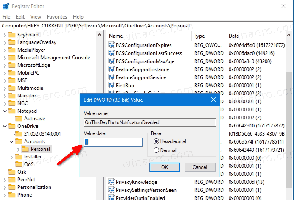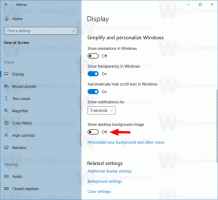Slå skrivebordsbaggrundsbillede til eller fra i Windows 10
Sådan slår du skrivebordsbaggrundsbillede til eller fra i Windows 10
Windows 10 kommer med mange tilgængelighedsfunktioner. En af dem giver dig mulighed for at slukke for skrivebordsbaggrunden, så selv når et billede er indstillet fra Indstillinger > Personalisering, vises det ikke på skrivebordet. Dette er en mindre kendt funktion ved OS. Når det ved et uheld bliver tændt, kan det være meget svært at forstå, hvorfor Windows 10 ikke viser skrivebordsbaggrunden.
Reklame
Dit skrivebord er en speciel mappe, som viser dit baggrundsbaggrund, du har valgt, og dine filer, mapper, dokumenter, genveje og alle sådanne elementer, du har gemt. Det vises, hver gang du logger på Windows.
Tip: I tidligere Windows-versioner havde skrivebordet vigtige ikoner aktiveret som standard - denne pc, netværk, kontrolpanel og mappen Brugerfiler. De var alle synlige som standard. I moderne Windows-versioner gjorde Microsoft dog de fleste af disse ikoner skjult. I Windows 10 er kun papirkurven til stede på skrivebordet som standard. Du kan aktivere klassiske skrivebordsikoner som følger:
Aktiver skrivebordsikoner i Windows 10
Der er en særlig tilgængelighedsindstilling, der gør det muligt at slukke for skrivebordsbaggrunden. Når skrivebordsbaggrundsbilledet er slået fra, vil din skrivebordsbaggrund have en solid accentfarve (normalt blå).
Hvis du slår visning af skrivebordsbaggrunden til, vil din skrivebordsbaggrund blive synlig igen. Dette er standardadfærden i Windows.
For at slå skrivebordsbaggrundsbilledet fra i Windows 10,
- Åbn Indstillinger app.
- Gå til Nem adgang > Skærm.

- Til højre skal du slukke (deaktivere) for Vis Windows-baggrund mulighed.

- Dette vil forhindre Windows 10 i at vise dit skrivebordsbaggrund. Indstillingen kan genaktiveres senere når som helst.
Du er færdig.
Alternativt er der en mulighed i det klassiske kontrolpanel.
Deaktiver skrivebordsbaggrunden i Windows 10 Kontrolpanel
- Åbn klassikeren Kontrolpanel.
- Naviger til Kontrolpanel\Ease of Access\Ease of Access Center > Gør computeren lettere at se.


- På næste side skal du aktivere (afkrydse) indstillingen Fjern baggrundsbilleder (hvor tilgængelige).

- Baggrundsbilledet på skrivebordet er nu skjult.
Du er færdig. Du kan deaktivere den nævnte mulighed når som helst senere for at genaktivere skrivebordsbaggrundsbilledet.
Artikler af interesse:
- Sådan deaktiveres tapet JPEG-kvalitetsreduktion i Windows 10
- Skift Windows 10 skrivebordsbaggrund uden aktivering
- Hvor er Windows 10-standardbaggrunde gemt
- Aktiver skrivebordsikoner i Windows 10
- Deaktiver Drop Shadows til skrivebordsikonetiketter i Windows 10
- Deaktiver Juster skrivebordsikoner til gitter i Windows 10
- Sådan skjuler du alle skrivebordsikoner i Windows 10
- Opret genvej til skrivebordsikonindstillinger i Windows 10
- Gendan automatisk arrangering af skrivebordsikoner i Windows 10
- Sådan ændres afstanden mellem skrivebordsikoner i Windows 10, Windows 8.1 og Windows 8
- Tilføj et nyttigt Internet Explorer-ikon til Windows 10 Desktop
- Sådan tilføjes biblioteks-skrivebordsikon i Windows 10
- Sæt fart på din Windows 10 ved at have færre skrivebordsikoner
- Fix Windows 10 gemmer ikke skrivebordsikonets placering og layout
- Aktiver automatisk arrangering af ikoner på skrivebordet i Windows 10
- Tip: Ændr ikonernes størrelse hurtigt på skrivebordet eller i en mappe i Windows 10